Навигация
Перегляд двох частин документа одночасно
3. Перегляд двох частин документа одночасно
Помістите покажчик на вішку розбивки у верхній частині вертикальної смуги прокручування (рис. 3.).
Коли покажчик прийме вид ![]() , перетягнете лінію розбивки на потрібне місце.
, перетягнете лінію розбивки на потрібне місце.
Щоб повернутися до одного вікна, клацніть двічі лінію розбивки.
Щоб переміщати чи копіювати частини довгого документа, розбийте вікно на дві частини. В одній області знайдіть текст чи малюнки, які потрібно скопіювати чи перемістити, а в іншій області — місце призначення цього тексту чи малюнків, а потім виділите їх і перетягнете через лінію розбивки.
4. Масштаб документа
Масштаб документа можна збільшити, щоб одержати докладне зображення, чи зменшити, щоб побачити велику частину чи сторінки чи навіть кілька сторінок відразу в зменшеному виді.
Клацніть стрільцю в полючи Масштаб ![]() .
.
Виберіть потрібний масштаб.
5. Елементи рядка стану
Рядок стану, що представляє собою горизонтальну область у Word, розташовану нижче вікна документа, подає інформацію про поточне стані що відбувається у вікні й іншій контекстній інформації. Щоб відобразити рядок стану, виберіть команду Параметри в меню Сервіс, клацніть вкладку Вид, а потім установите прапорець Рядок стану в групі Вікно.
Стр номер Номер сторінки, ґрунтуючись на схемі логічної нумерації, показуваної у вікні.
Разд номер Номер розділу сторінки, показуваної у вікні.
Номер/номер Ґрунтуючись на дійсному чи фізичному лічильнику в документі, номер сторінки і загальна кількість сторінок.
На Відстань від верхньої частини сторінки до курсору. Якщо курсор знаходиться поза вікном, значення не відображається.
Ст Рядок тексту, де розташований курсор. Якщо курсор знаходиться поза вікном, значення не відображається.
Кіл Відстань, у кількості символів, від лівого поля до курсору. Якщо курсор знаходиться поза вікном, значення не відображається.
ЗАП Індикатор режиму запису макросу. Двічі клацніть індикатор ЗАП, щоб чи включити чи відключити запис макросу. При виключеному записі макросу індикатор ЗАП недоступний.
ИСПР Індикатор режиму запису виправлень. Двічі клацніть індикатор ИСПР, щоб чи включити чи виключити функцію змін запису. Коли зміни не записуються, індикатор ИСПР недоступний.
ВДЛ Індикатор режиму виділення. Двічі клацніть індикатор ВДЛ, щоб чи включити чи виключити цей режим. При виключеному режимі індикатор ВДЛ недоступний.
ЗАМ Індикатор режиму заміни. Двічі клацніть індикатор ЗАМ, щоб чи включити чи виключити цей режим. При виключеному режимі індикатор ЗАМ недоступний.
![]() Стан перевірки правопису. У процесі перевірки Word відображає перо, що пересувається по книзі. Якщо помилок не знайдено, з'являється значок перевірки. Якщо була знайдена помилка, з'являється знак "X". Щоб виправити помилку, двічі клацніть цей значок.
Стан перевірки правопису. У процесі перевірки Word відображає перо, що пересувається по книзі. Якщо помилок не знайдено, з'являється значок перевірки. Якщо була знайдена помилка, з'являється знак "X". Щоб виправити помилку, двічі клацніть цей значок.
![]() Індикатор режиму фонового збереження. З появою пульсуючого значка диска, Word зберігає даний документ у фоновому режимі роботи.
Індикатор режиму фонового збереження. З появою пульсуючого значка диска, Word зберігає даний документ у фоновому режимі роботи.
![]() Індикатор режиму фонового друку. З появою значка принтера Word друкує даний документ у фоновому режимі роботи. Число поруч зі значком принтера показує поточну сторінку, що друкується. Щоб скасувати завдання друку, клацніть значок принтера.
Індикатор режиму фонового друку. З появою значка принтера Word друкує даний документ у фоновому режимі роботи. Число поруч зі значком принтера показує поточну сторінку, що друкується. Щоб скасувати завдання друку, клацніть значок принтера.
6. Зміна використовуваних за замовчуванням одиниць виміру
У Word можна установити використовувані за замовчуванням одиниці виміру (наприклад, дюйми чи пункти), що будуть використовуватися для шкал і для значень, що вводяться в діалогових вікнах.
У меню Сервіс виберіть команду Параметри, а потім — вкладку Загальні.
У поле Одиниці виміру виберіть потрібний варіант.
2. Настроювання панелей інструментів і меню
1. Панелі інструментів
Панелі інструментів дозволяють упорядкувати команди Word так, щоб їх було легко знайти і використовувати. Панелі інструментів можна набудовувати: додавати і видаляти меню і кнопки, створювати нові панелі інструментів, а також відображати, ховати і переміщати існуючі панелі інструментів. У попередніх версіях Office панелі інструментів могли містити тільки кнопки. Тепер вони можуть містити кнопки і/або меню.
Головне меню — це спеціальна панель інструментів, розташована у верхній частині екрана, що містить такі меню, як Файл, Виправлення і Вид. Настроювання головного меню здійснюються точно так само, як і будь-якої іншої убудованої панелі інструментів, наприклад, у головне меню можна додавати і видаляти кнопки і меню. Єдине виключення: головне меню не можна сховати.
При виборі меню відображається список команд. Поруч з деякими командами відображаються відповідні їм значки. Щоб спростити доступ до команди, створіть для неї кнопку (з тим же значком), перетягнувши її на панель інструментів при відкритому діалоговому вікні Настроювання.
Похожие работы
... всех показателей рыночной устойчивости. Такая тенденция с точки зрения кредиторов повышает гарантированность предприятием своих обязательств. Поэтому предприятие имеет возможность реализовать свой бизнес-план по выпуску новой продукции. 3. Бизнес-план производственного предприятия ООО «Украина» по производству соевого молока 3.1. Резюме Предприятие ООО «Украина», организованно в 1997 году и ...
... подразделения, т.е. создание комплекса организационных документов, включающего положение о структурном подразделении и должностные инструкции работников подразделения. Если служба документационного обеспечения управления представлена одним сотрудником, разрабатывается должностная инструкция на этого сотрудника. Должностные инструкции разрабатываются руководителями структурных подразделений и ими ...
также вся область деятельности по их созданию и применению Помимо этих двух общепринятых ветвей информатики выделяют ещё одну существенную ветвь - алгоритмические средства. Эта ветвь связана с разработкой алгоритмов и изучением методов и приёмов их построения. Информация и единицы ее измерения Что же такое информация для человека? Информация, это все то, что мы видим, слышим, ощущаем. ...
... , так называемый сервис. Сервис обеспечивает функции по обслуживанию базы данных - копирование, восстановление, архивирование, экспорт/импорт данных; выполнение работ, связанных с профессиональной деятельностью, таких, как подготовка корреспонденции с помощью текстового редактора, организация вычислений средствами электронной таблицы, использование электронной почты для рассылки корреспонденции и ...
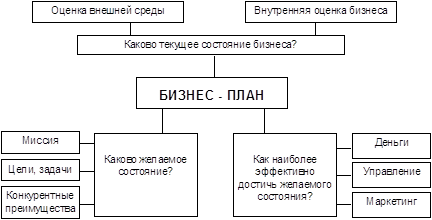
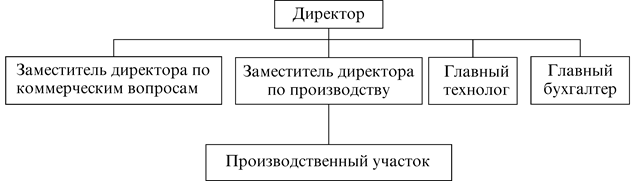
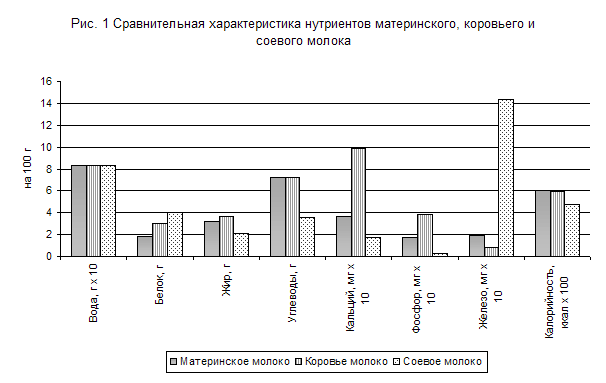

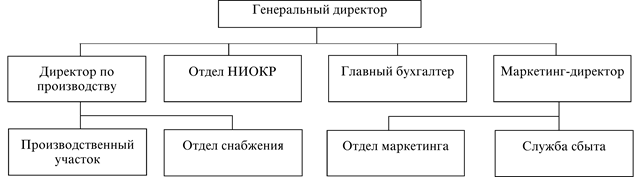
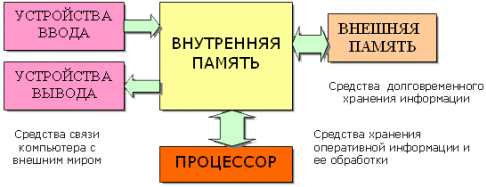
0 комментариев